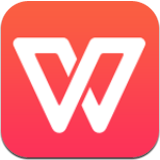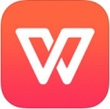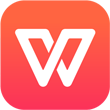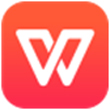WPS Office 表格快速生成用户名和密码
作者:本站整理 时间:2015-06-23

接下来,就要来生成用户名列和密码啦!单击D2格,在英文半角状态下输入"="cnxx"&B2"(不含最外侧的中文引号),回车确认就得到了一个用户名。"&"在这里作为合并字符把姓名代码和公司名称合并。以此类推,剩下的人的用户名都可以通过这种方式来完成。如图2、3所示:
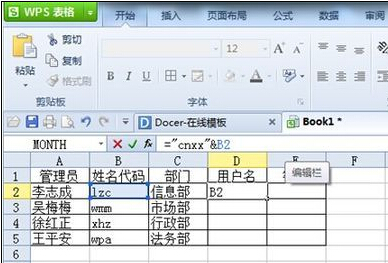
图2
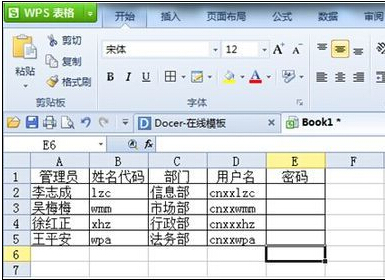
图3
接下来同样用"&"来生成密码。单击E2格,在英文半角状态下输入"=B2&"84618316""(不含最外侧的中文引号),回车确认。如图4 所示
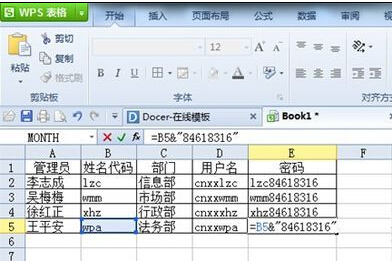
图4
小李用"&"将各管理员的姓名代码与学校名称简写或学校电话号码合并轻松完成用户名和密码的编写,如果你再遇到类似的情况,不妨也来尝试下这一方法吧!